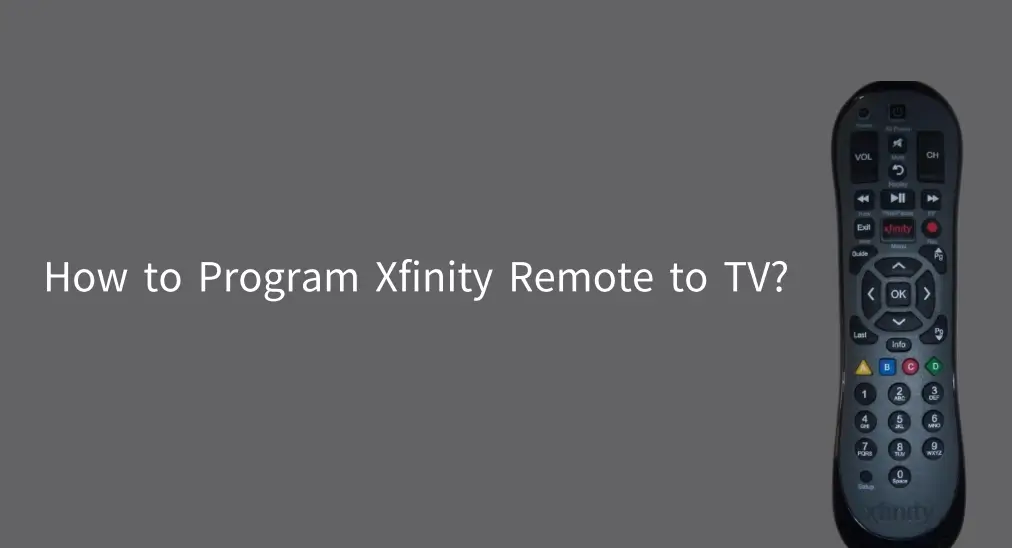
Welcome to the comprehensive guide on programming your Xfinity remote to your different brands of TVs. This guide will walk you through the step-by-step process of pairing your Xfinity remote with your TV, ensuring that you can easily power the TV, adjust the volume, and change the input source without the hassle of multiple remotes. Let's dive into Wie man die Xfinity-Fernbedienung für den Fernseher programmiert.
Inhaltsverzeichnis
Sind Xfinity-Fernbedienungen universell?
Ja, Xfinity Fernbedienungen sind so konzipiert, dass sie als Universalfernbedienungen funktionieren. Sie können programmiert werden, um verschiedene Geräte wie Fernseher und Audio-/Videoempfänger zu steuern, sodass Sie mehrere Geräte mit einer einzigen Fernbedienung verwalten können. Dies ermöglicht Funktionen wie das Ein- und Ausschalten des Fernsehers, die Lautstärkeregelung und die Auswahl von Eingängen.
So programmieren Sie die Xfinity-Fernbedienung mit einem Code auf den Fernseher.
Die Verwendung eines Xfinity-Fernbedienungscodes zur Programmierung der Xfinity-Fernbedienung auf einen Roku-Fernseher oder andere Fernseher ist einfacher, wenn der Code korrekt ist. Darüber hinaus kann dies eine konstantere Steuerung aller Funktionen des Fernsehers ermöglichen.
Ein Xfinity-Fernbedienungscode ist eine spezifische numerische Sequenz, die verwendet wird, um die Fernbedienung zur Steuerung verschiedener Geräte, einschließlich Fernseher, zu programmieren. Jede Marke und jedes Modell des Geräts hat einen eindeutigen Code. Durch die Eingabe des richtigen Codes können Sie die Fernbedienung so einstellen, dass sie Funktionen wie Stromversorgung, Lautstärke und Eingang für dieses Gerät steuert.
Finden Sie den richtigen Xfinity-Fernbedienungscode
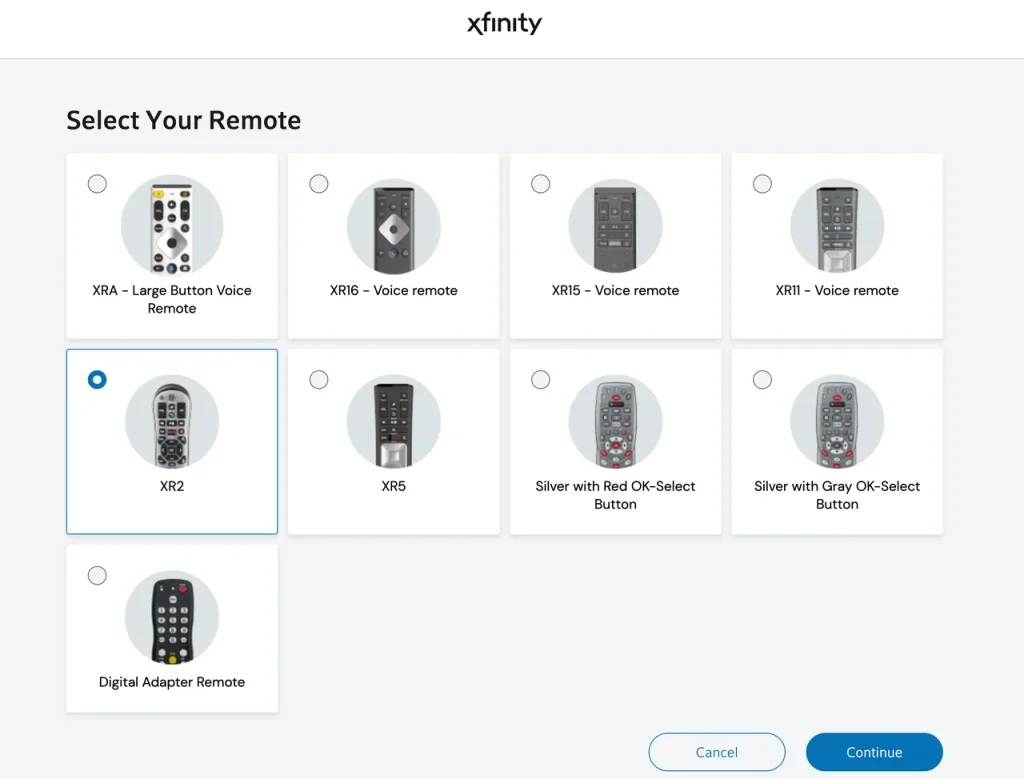
The Xfinity Support-Website (Das Benutzerhandbuch, das mit Ihrer Xfinity-Fernbedienung geliefert wurde) enthält Listen von Codes basierend auf Gerätemarken, einschließlich LG, Roku, Samsung und Vizio. Wählen Sie auf der Xfinity-Fernbedienung Ihre Xfinity-Fernbedienung aus und tippen Sie Continue, wähle dein Fernseher-Marke, und tippen Sie Continue. Die Website wird die Fernsehfernbedienungscodes für Ihren Fernseher auflisten.
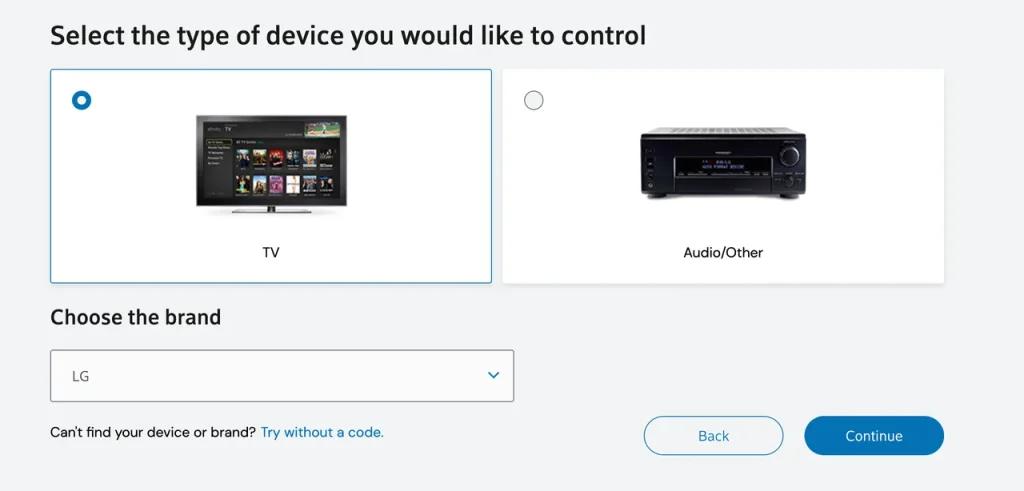
Alternativ können Sie die folgende Tabelle überprüfen, um Ihren Xfinity-Fernsehercode zu finden, wenn Sie eine Xfinity-Fernbedienung XR2, XR11 oder XR15 und einen Fernseher von LG, Roku, Samsung, Sony oder Vizio haben. Beachten Sie, dass der erste Code in jeder Zelle höchstwahrscheinlich hilft, den Programmierprozess schnell abzuschließen.
| Xfinity-Fernbedienung XR2 | Xfinity-Fernbedienung XR11 | Xfinity-Fernbedienung XR15 | |
| Xfinity-Fernbedienungscodes für LG-Fernseher | 10178, 11178, 11265, 11637, 10037, 11993, 11934, 11756, 11530, 10856, 10700, 10442, 10017, 11314, 11032, 11758, 10016, 10032 | 12731, 10178, 11756, 11637, 11454, 12253, 10856, 11178, 11265, 11993, 10017, 12271, 11934, 11530, 10700, 10442, 11314, 11032, 11758, 12246, 10032 | 12731, 11178, 10178, 11756, 11637, 10017, 11530, 10442, 11314 |
| Xfinity-Fernbedienungscodes für Roku-Fernseher | 11756 | 11756 | 11756 |
| Xfinity-Fernbedienungscodes für Samsung-Fernseher | 10812, 11632, 10702, 10060, 11959, 10766, 11903, 11060, 10587, 10329, 10814, 10482, 10650, 10032, 10030, 10178, 10019, 11575, 11597, 10427, 10408, 10217, 10090, 10056, 11581, 10037, 11670, 11385, 10834 | 12051, 12280, 12281, 10766, 10814, 10032, 10060, 10178, 10408, 10482, 11597, 11959, 10812, 11632, 10702, 11454, 12253, 11903, 11060, 10587, 10217, 10329, 10030, 10650, 12284, 10056, 10090, 10427, 11575, 13118, 12278, 11581, 11670, 11385, 10834 | 10810, 11685, 11791, 11786, 12337, 11712, 11913 |
| Xfinity-Fernbedienungscodes für Sony-Fernseher | 10000, 10011, 11100, 11317, 10353, 10834, 11685, 11791, 11786, 11400, 11925, 11904, 10036 | 10810, 11100, 11685, 11791, 10011, 11317, 10353, 10036, 10834, 11400, 11786, 11904, 11925 | 10810, 11685, 11791, 11786, 12337, 11712, 11913 |
| Xfinity-Fernbedienungscodes für Vizio-Fernseher | 11758, 11756, 10864, 10885, 10178 | 11758, 11756, 12707, 12247, 10864, 10885, 12512, 10178 | 11758, 11756, 12707, 10864, 10885, 12512 |
Sobald Sie die spezifischen Xfinity-Fernbedienungscodes für Ihren Fernseher haben, können Sie den Programmierprozess starten. Hier zeigen wir, wie Sie die Xfinity-Fernbedienung XR2, XR11 und XR15 für diese beliebten Fernseher-Marken programmieren.
Programmieren der Xfinity-Fernbedienung XR2
Hier erfahren Sie, wie Sie die Xfinity-Fernbedienung für den LG-Fernseher und andere beliebte Fernseher programmieren:
Schritt 1. Schalten Sie den Fernseher ein, den Sie programmieren.
Schritt 2. Installieren Sie zwei AA-Batterien in die Xfinity Remote XR2 und richten Sie sie auf den Fernseher.
Schritt 3. Drücken und halten Sie die Setup Drücken Sie die Taste am unteren Ende der Fernbedienung, bis die Status-LED von rot auf grün wechselt.

Schritt 4. Verwenden Sie das Zahlenfeld auf der Fernbedienung, um den ersten Code einzugeben.
Schritt 5. Überprüfen Sie die Status-LED. Wenn sie zweimal grün blinkt, ist der eingegebene Code korrekt; wenn sie jedoch rot blinkt, wurde der Code nicht korrekt eingegeben.
Schritt 6. Try controlling the TV's power or volume with the remote if the status LED blinks green; try another code and repeat the above if the status LED blinks red.
Programmieren der Xfinity-Fernbedienung XR11
So programmieren Sie die Xfinity-Fernbedienung für Roku-Fernseher und andere beliebte Fernseher:
Schritt 1. Schalten Sie den Fernseher ein, den Sie programmieren.
Schritt 2. Installieren Sie 2 AAA-Batterien in die Fernbedienung und richten Sie sie auf den Fernseher.
Schritt 3. Drücken und halten Sie die Setup Drücken Sie die Taste, bis die Status-LED oben an der Fernbedienung von Rot auf Grün wechselt.

Schritt 4. Geben Sie den ersten Code mit den Zifferntasten auf der Fernbedienung ein.
Schritt 5. Überprüfen Sie die Status-LED. Wenn sie zweimal grün blinkt, ist der eingegebene Code korrekt; wenn sie jedoch rot blinkt, wurde der Code nicht korrekt eingegeben.
Schritt 6. Try controlling the TV's power or volume with the remote if the status LED blinks green; try another code and repeat the above if the status LED blinks red.
Programmiere Xfinity-Fernbedienung XR15
Hier erfahren Sie, wie Sie die Xfinity-Fernbedienung für Samsung-Fernseher und andere beliebte Fernseher programmieren.
Schritt 1. Schalten Sie den Fernseher ein, den Sie programmieren.
Schritt 2. Installieren Sie 2 AA-Batterien in die Fernbedienung und richten Sie sie auf den Fernseher.
Schritt 3. Drücken und halten Sie die Xfinity und Stummschalten Drücken Sie die Tasten zusammen für 5 Sekunden oder bis das Licht der Fernbedienung oben von Rot auf Grün wechselt.
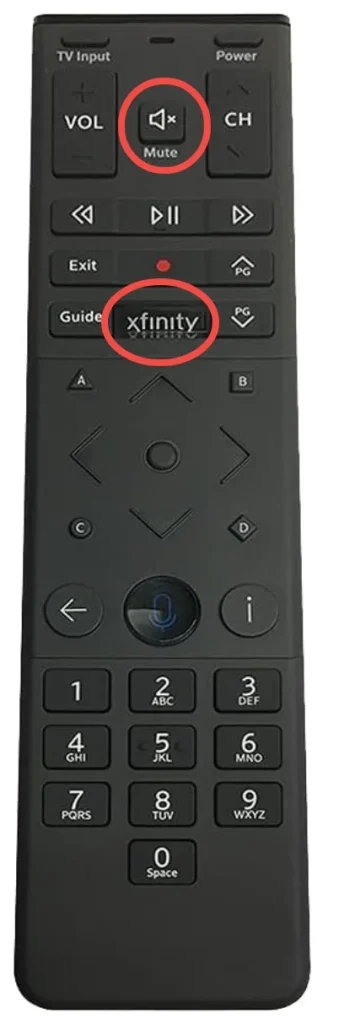
Schritt 4. Geben Sie den ersten Code mit den Zahlentasten ein.
Schritt 5. Beobachten Sie das Licht der Fernbedienung, um zu sehen, ob der eingegebene Code gültig ist oder nicht. Wenn es zweimal grün blinkt, ist der eingegebene Code gültig, und führen Sie die Schritte unten aus; wenn es rot blinkt, ist der Code ungültig, und wiederholen Sie die obigen Schritte mit einem anderen Code.
Schritt 6. Drücken Sie die Energie button on the remote while aiming the remote at the TV. If the TV turns off, turn it back on and verify the Volume and Mute buttons work. Repeat the process with another code if the TV doesn't respond to the remote.
Wie man die Xfinity-Fernbedienung ohne Code für den Fernseher programmiert
Suppose you're dealing with an unlisted TV brand or tired of searching multiple codes to find the valid one. In that case, programming Xfinity remote to TV without a remote offers a viable alternative despite being potentially more time-consuming.
Here's how to program Xfinity remote to Vizio TV without code:
Hinweis: This guide won't work for the Xfinity Remote XR15 or XR16.
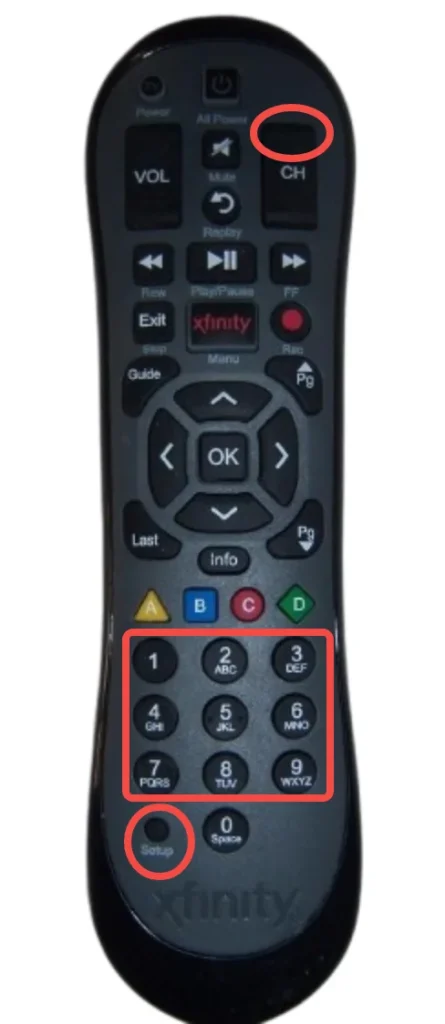
Schritt 1. Schalten Sie den Fernseher ein, den Sie programmieren.
Schritt 2. Installieren Sie die Batterien in die Fernbedienung und richten Sie die Fernbedienung ohne Hindernisse auf den Fernseher.
Schritt 3. Drücken und halten Sie die Setup Halten Sie die Taste auf der Fernbedienung etwa 5 Sekunden lang gedrückt, bis das Licht oben grün leuchtet.
Schritt 4. Verwenden Sie das Zahlenfeld, um einzugeben. 991. Das Licht wird zweimal grün blinken.
Schritt 5. Drücken Sie die Kanal Up Drücken Sie wiederholt die Taste, bis der Fernseher ausgeschaltet wird. Dies durchläuft automatisch die gesamte Liste der Codes. Sobald der richtige Code gefunden ist, wird der Fernseher ausgeschaltet.
Xfinity-Fernbedienung funktioniert nicht
Is your Xfinity remote not working with your TV after repeated programming processes? If you ensure that the batteries inside your remote are fresh and installed properly and there is no obstruction between the remote and TV, don't worry, a factory reset for the remote may help you.
Anleitung Setzen Sie die Xfinity-Fernbedienung auf die Werkseinstellungen zurück.? Führen Sie die folgenden Schritte aus:
Schritt 1. Drücken und halten Sie die A und D Halten Sie die Tasten auf der Fernbedienung 5 Sekunden lang gedrückt, bis die Statusanzeige von Rot auf Grün wechselt.
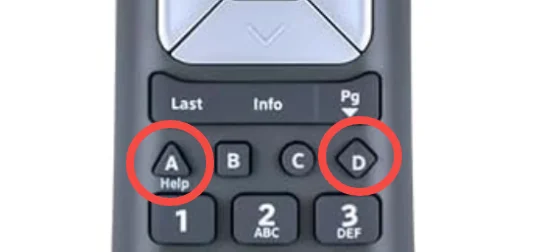
Schritt 2. Drücken 981 Sobald dies abgeschlossen ist, können Sie das Tutorial durchgehen, um die Xfinity-Fernbedienung erneut mit dem Fernseher zu koppeln.
Wenn Sie weiterhin Probleme haben, wenden Sie sich bitte an Xfinity, um weitere Unterstützung zu erhalten. Während Sie auf die Antwort warten, können Sie versuchen, Ihre Fernseher mit eine virtuelle Universalfernbedienung.
BoostVision bietet Ihnen eine All-in-One-Lösung. Universelle Fernbedienungs-App für Fernseher ermöglicht es Ihnen, die Mainstream-Marken von Fernsehern mit Ihrem mobilen Gerät zu steuern. Alle oben genannten Fernsehmarken finden sich in der Kompatibilitätsliste der App.
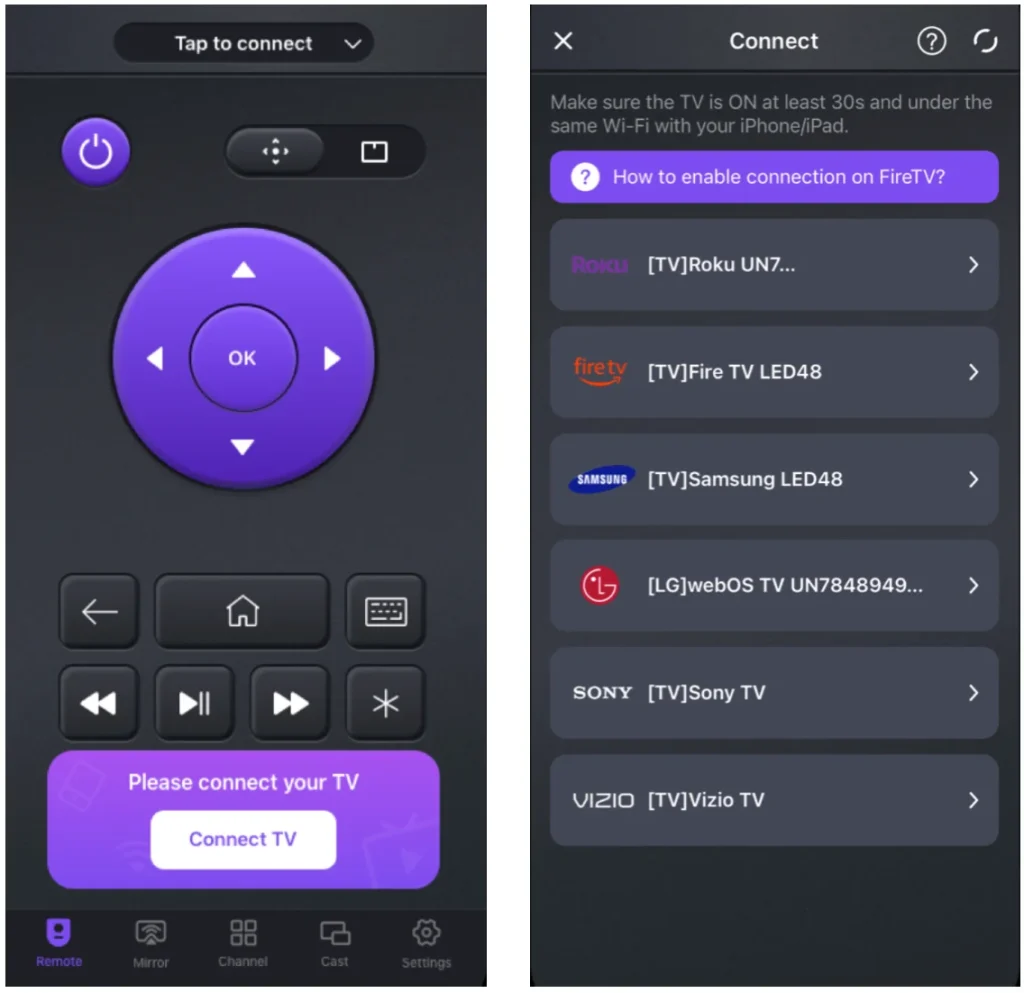
Wechseln zu Steuern Sie Ihren Fernseher mit Ihrem Telefon.:
Schritt 1. Installieren Sie die App auf Ihrem mobilen Gerät und überprüfen Sie, ob das mobile Gerät mit demselben Netzwerk wie Ihr Fernseher verbunden ist.
Laden Sie die universelle Fernbedienung herunter
Schritt 2. Starten Sie die App auf Ihrem Mobilgerät und tippen Sie auf die Schaltfläche "Fernseher verbinden", um den Einrichtungsprozess zu starten.
Schritt 3. Wählen Sie Ihren Fernseher aus der Geräteliste und folgen Sie den Anweisungen auf dem Bildschirm, um die Einrichtung abzuschließen.
Schritt 4. Sobald du fertig bist, tippe auf die Ein- oder Lautstärketasten in der App-Oberfläche, und dein Fernseher sollte sofort reagieren.
Fazit
Wie programmiert man die Xfinity-Fernbedienung auf den Sony-Fernseher? Egal welche Marke von Fernseher Sie haben, Sie können ein Tutorial in dieser Anleitung finden. Während des Programmierungsprozesses stellen Sie sicher, dass Ihre Xfinity-Fernbedienung direkt auf Ihren Fernseher gerichtet ist und keine Hindernisse dazwischen sind.
If your TV doesn't respond to the remote, the programming process might go wrong, and you can repeat the programming steps. If many attempts fail too, factory reset the remote.
Die Verwendung der Xfinity-Fernbedienung zur Steuerung mehrerer Geräte ist nur eine der Möglichkeiten. Sie können auch die gemeinsame Universal-TV-Fernbedienung ausprobieren, um den Komfort zu genießen.
Wie man die Xfinity-Fernbedienung für den Fernseher programmiert FAQ
F: Wie kann ich meine Xfinity-Fernbedienung mit meinem Fernseher koppeln?
Sie können ein Xfinity mit einem Fernseher mit oder ohne Code koppeln (der Code kann im Handbuch der Fernbedienung oder auf der Xfinity-Support-Website gefunden werden). Zum Beispiel, koppeln Sie die Xfinity Fernbedienung XR2:
Mit einem Code:
- Schalten Sie den Fernseher ein, den Sie programmieren.
- Installieren Sie zwei AA-Batterien in die Xfinity Remote XR2 und richten Sie sie auf den Fernseher.
- Drücken und halten Sie die Setup Drücken Sie die Taste am unteren Ende der Fernbedienung, bis die Status-LED von rot auf grün wechselt.
- Verwenden Sie das Zahlenfeld auf der Fernbedienung, um den ersten Code einzugeben.
- Überprüfen Sie die Status-LED. Wenn sie zweimal grün blinkt, ist der eingegebene Code korrekt; wenn sie jedoch rot blinkt, wurde der Code nicht korrekt eingegeben.
- Try controlling the TV's power or volume with the remote if the status LED blinks green; try another code and repeat the above if the status LED blinks red.
Ohne einen Code:
- Schalten Sie den Fernseher ein, den Sie programmieren.
- Installieren Sie die Batterien in die Fernbedienung und richten Sie die Fernbedienung ohne Hindernisse auf den Fernseher.
- Drücken und halten Sie die Setup Halten Sie die Taste auf der Fernbedienung etwa 5 Sekunden lang gedrückt, bis das Licht oben grün leuchtet.
- Verwenden Sie das Zahlenfeld, um einzugeben. 991. Das Licht wird zweimal grün blinken.
- Drücken Sie die Kanal Up Drücken Sie wiederholt die Taste, bis der Fernseher ausgeschaltet wird. Dies durchläuft automatisch die gesamte Liste der Codes. Sobald der richtige Code gefunden ist, wird der Fernseher ausgeschaltet.
F: Wie setze ich meine Xfinity-Fernbedienung auf meinen Fernseher zurück?
- Drücken und halten Sie die A und D Halten Sie die Tasten auf der Fernbedienung 5 Sekunden lang gedrückt, bis die Statusanzeige von Rot auf Grün wechselt.
- Drücken 981 auf der Fernbedienung, um den Werksreset abzuschließen.
F: Wo ist die Setup-Taste auf der Xfinity-Fernbedienung?
The Setup button can be found on the bottom of the Xfinity remotes, like XR2 and XR11. However, some Xfinity remotes like XR15 don't have the Setup button.
F: Warum blinkt meine Xfinity-Fernbedienung grün und rot?
Wenn Ihre Xfinity-Fernbedienung grün und rot blinkt, weist dies normalerweise auf ein Verbindungsproblem zwischen der Fernbedienung und der Set-Top-Box oder dem Fernseher hin.








